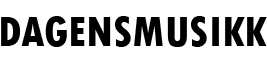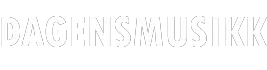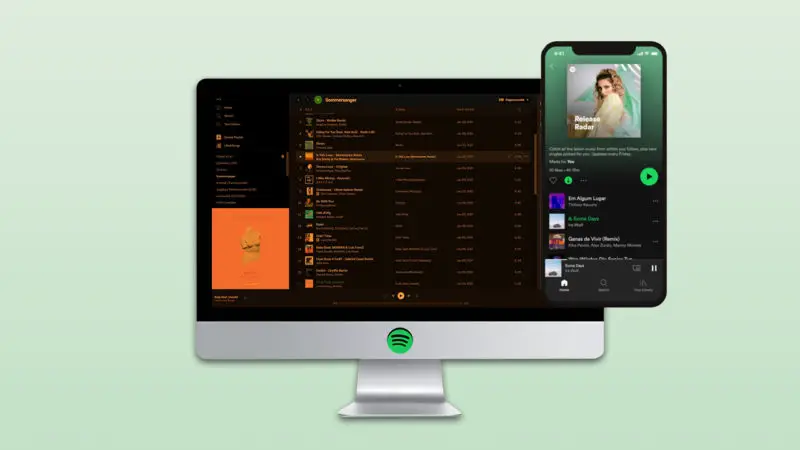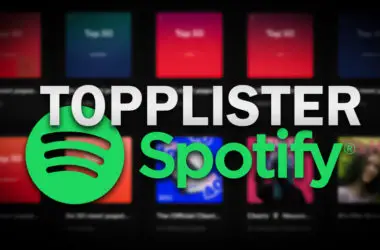Det er ikke alle sanger som ligger ute på spotify, spessielt covere og remixer fra YouTube. Om du har lastet ned musikk og ønsker å få disse sangene på Spotify har jeg laget en guide til tar deg igjennom prosessen steg for seg.
Putt spillelisten i offline-modus på Spotify
Har du en spilleliste du ønsker å høre på men har ikke data nok på mobilen? Fortvil ikke! Spotify lar deg nemlig laste ned spillelistene til din mobil så du slipper være koblet til internett for å høre på musikk.
- Gå inn på spillelisten du ønsker å ha i offline-modus og trykk på ikonet som viser en pil som peker nedover.
- Er du koblet til Wi-Fi så skal nedlastningen starte med engang. Pass på at du ikke laster ned musikken med mobildata.
- Når alle sangene har fått en grønn nedover-pil ved navnet er hele spillelisten med en gang tilgjengelig i offline-modus.
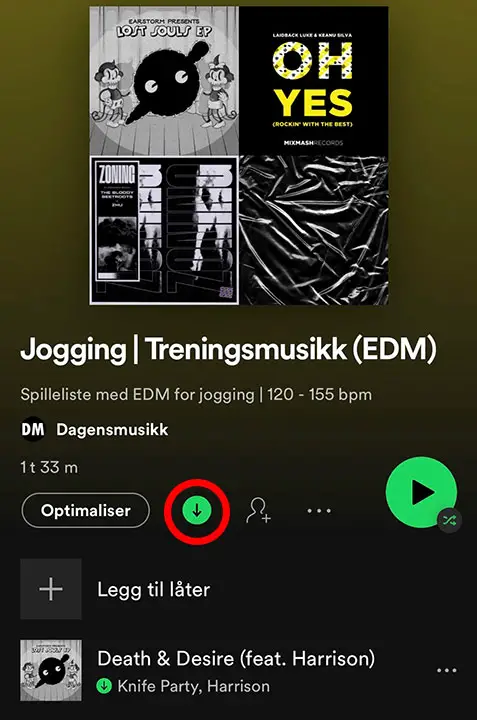
Så fort du har ordnet dette, skal vi nå se nærmere på hvordan du kan legge til sanger fra din datamaskin, over til din mobil.
Overfør sanger nedlastet musikk fra pc inn i ditt Spotify-bibliotek.
Dette er et nyttig triks du kan gjøre på Spotify som mange ikke vet om. For at dette skal fungere må du ha Spotify premium. Prosessen må gjøres både på en pc og mobil.
Vi starter på mobilen.
1. Endre innstillingene på din mobil
- Gå til hovedbilde på Spotify. Deretter lokaliserer du tannhjulet helt oppe i høyre hjørne.
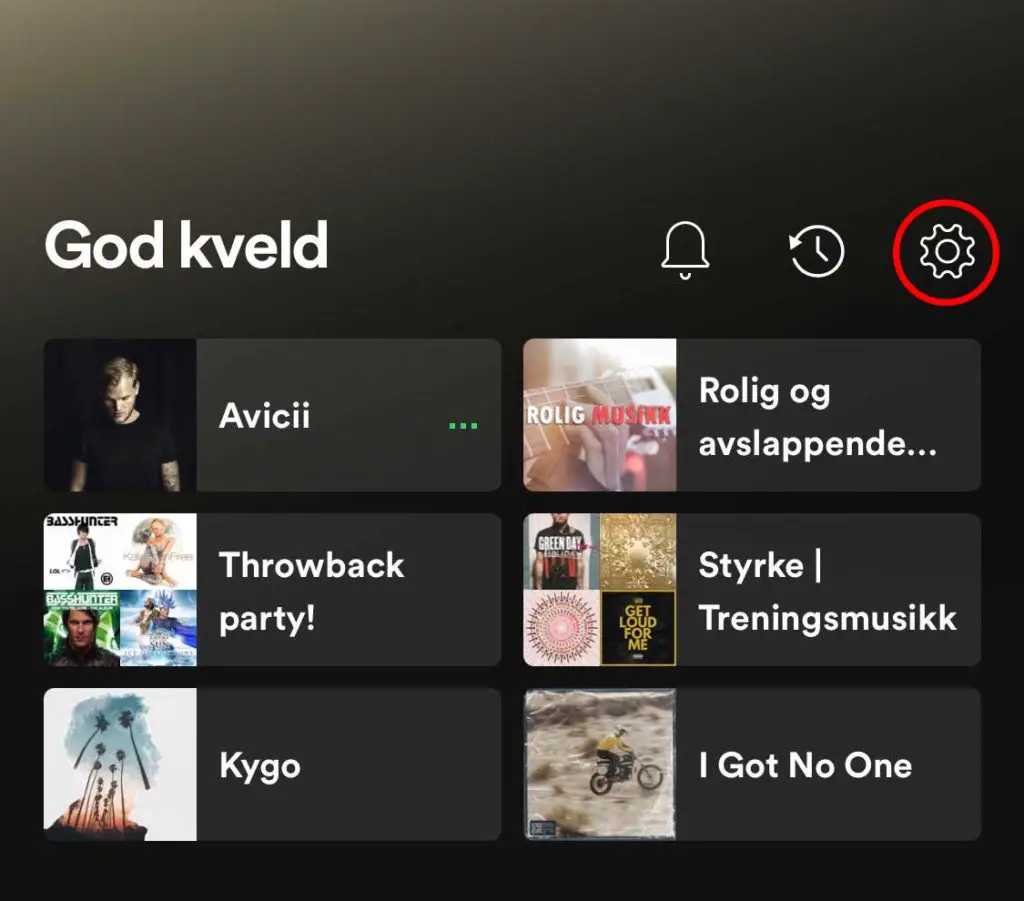
- Når du har kommet deg inn i Innstillinger, trykker du så på Avspilling.
- Videre blar du ned til du finner Skjul låter som ikke kan spilles av. Den står mest sannsynlig på (den er grønn) så skru den av. Dette gjør så du kan finne dine sanger senere.
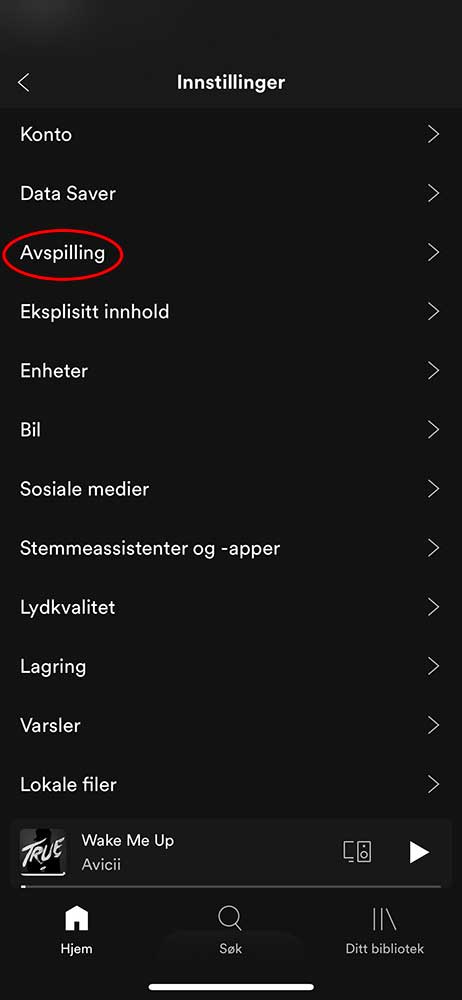
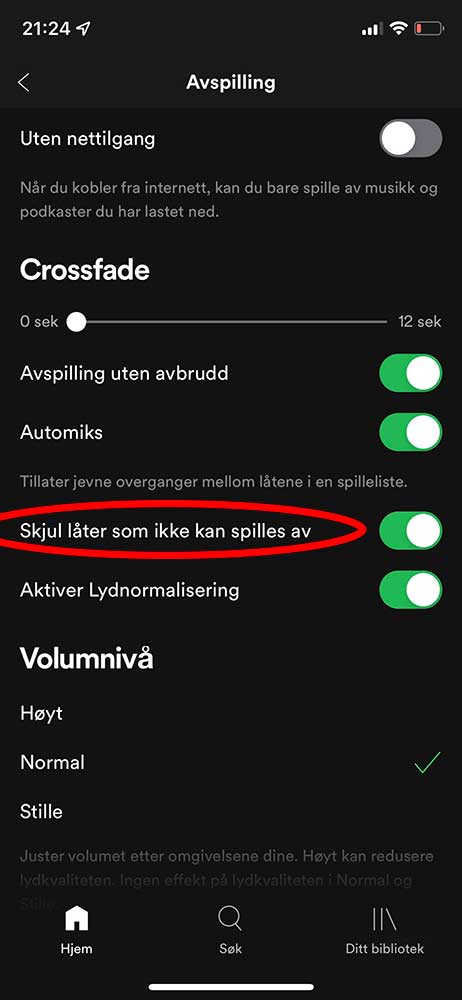
- Gå så tilbake til Innstillinger og bla ned til du ser Lokale filer
Har du kommet deg inn så er det bare en knapp du trenger å skru på. Dette gjør så du kan synkronisere filene fra dataen over til mobilen.
Sørg for at datamaskinen og mobilen er på samme nettverk.
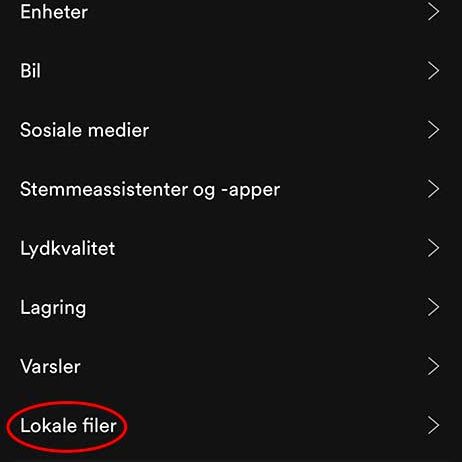
Da var du ferdig med det første trinnet, og alt av innstillinger skal være i orden for at du skal kunne legge over sanger til din mobil.
2. Ordne en mappe med sanger på pcen som du ønsker på din Spotify
- Prosessen starter med at du lager en mappe med alle sangene du ønsker. Rekkefølgen på sangene kan du endre i Spotify senere.
- Mappen kan være hvor enn du vil på din datamaskin
3. Skru på lokale filer og finn mappen i instillinger
- Åpne Spotify på din pc og lokaliser disse 3 prikkene oppe i venstre hjørne.
- Hold musen over Edit så trykker du helt nederst på Preferences
- Når du har kommet inn, blar du nedover til du finner Local Files
- Sørg for at den er skrudd på og klikk på Add a source.
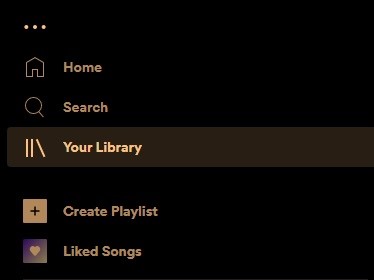
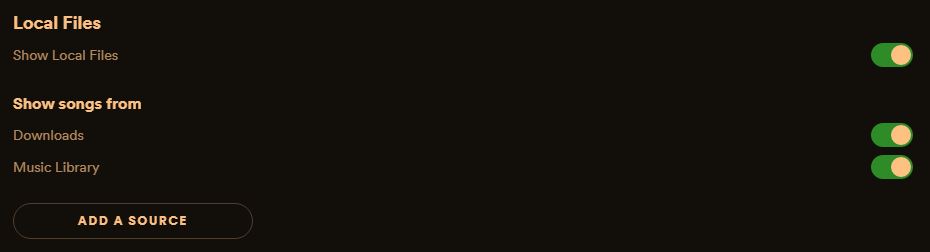
- Etter du har lokalisert mappen og den har lagt seg under ‘Show songs from’. Da kan du sku av de andre hvor det står Downloads og Music Library. Disse mappene trenger vi ikke i dette tilfellet.
4. Finn mappen du importerte inne på Spotify
- Gå tilbake til forsiden av Spotify og trykk på Your Library
- Mappen heter Local Files, som du ser helt til høre på bildet.
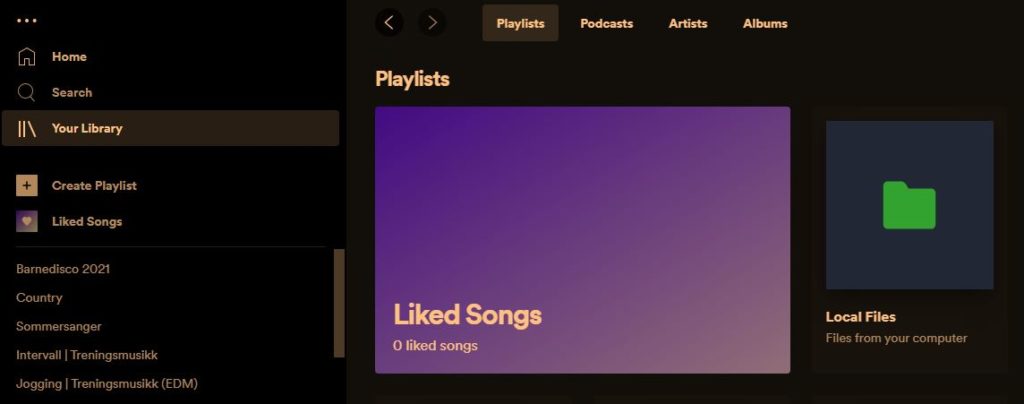
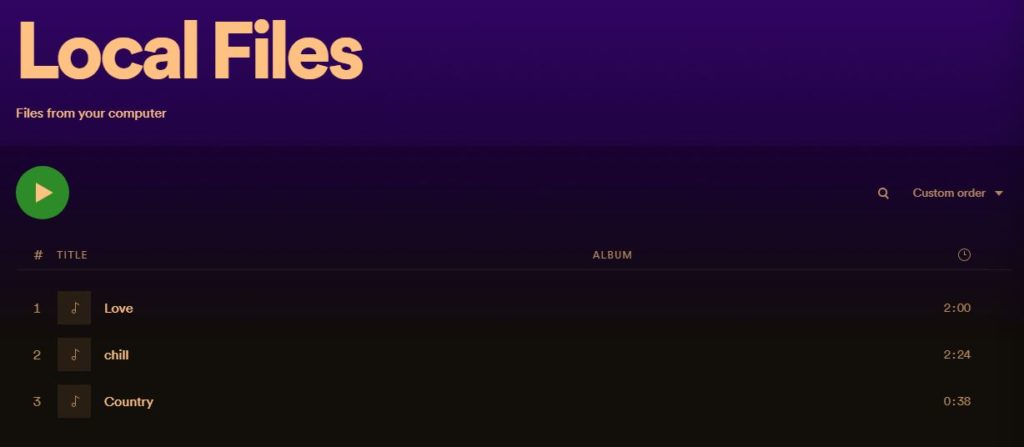
5. Flytt sanger fra mappen og inn i en spilleliste
- Du kan enten lage en ny spilleliste med alle sangene i mappen, eller legge til sangene i en eksisterende spilleliste
- Uansett hva du velger MÅ den spillelisten være i offline-modus før du kan se sangene på din mobil
- Sanger kan bare bli lagt til fra Local Files på datamaskin og inn i spillelister. Local Files blir ikke tilgjengelig på mobilen
- Har du fulgt guiden riktig, kan du gå inn på Spotify på din mobil og finne sangene dine i spillelisten du har lagt dem i.
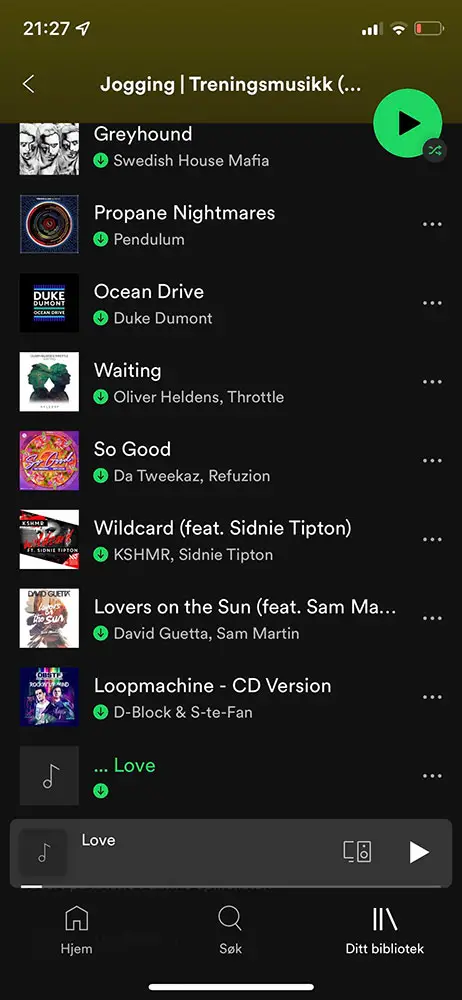
Nyt musikken
Nå gjenstår det bare å nyte musikken. Med det skal du kunne høre på sanger fra din datamaskin hvor enn du er i verden.
Håper det var greit å følge trinnene! Sjekk ut flere av mine Spotify guider nedenfor for flere nyttige tips.